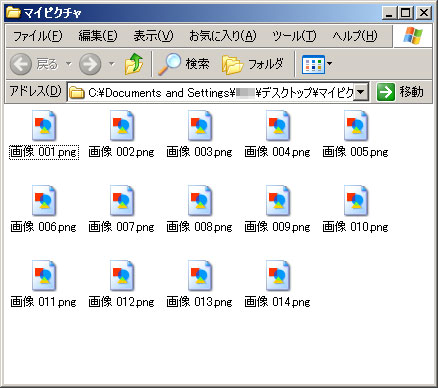iPod touchの写真をPCにコピーする
iPod touch 良くある質問
iPod touchで撮った写真や画像をパソコンにコピーする方法です。
iTunes(PC)→iPod touchは設定によって、自動的に写真を同期(コピー)することが出来ますが、
iPod touch→PCの写真コピーに関しては自動で行われません。
Windows XPとWindows 7で保存されている階層やフォルダ名が異なるようですので、それぞれのOSで記載します。
iTunes(PC)→iPod touchは設定によって、自動的に写真を同期(コピー)することが出来ますが、
iPod touch→PCの写真コピーに関しては自動で行われません。
Windows XPとWindows 7で保存されている階層やフォルダ名が異なるようですので、それぞれのOSで記載します。
まず、パソコンとiPod touchを接続します。
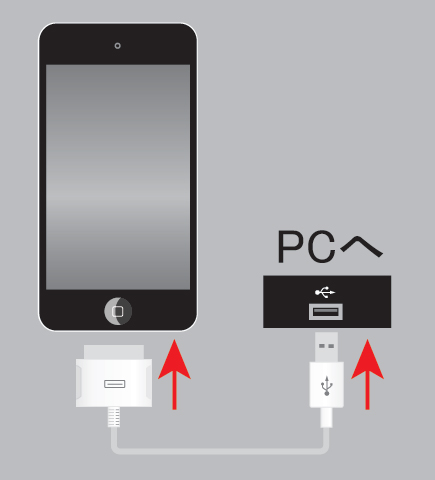
PCがiPod touchを認識すると、マイコンピュータの中に[Apple iPod](ポータブルデバイス)が認識されます。
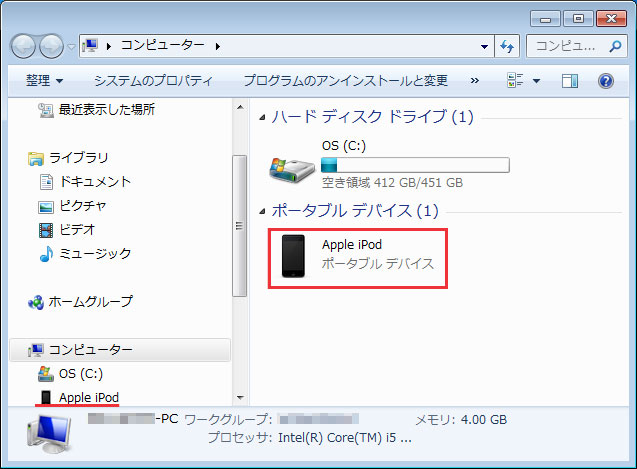
[Apple iPod]をダブルクリックして開くと
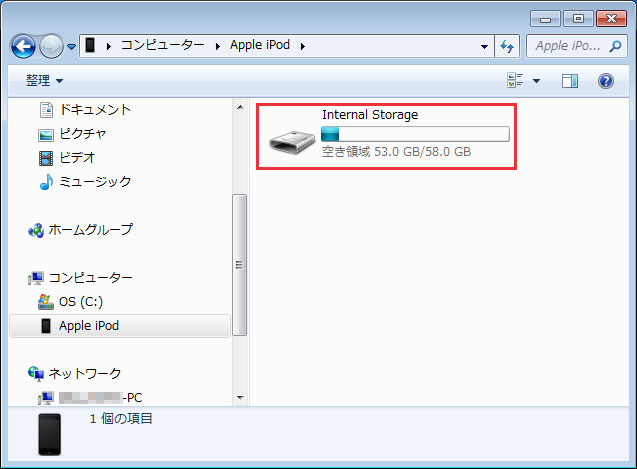
[Internal Storage]が表示されるので、更にダブルクリックして開く
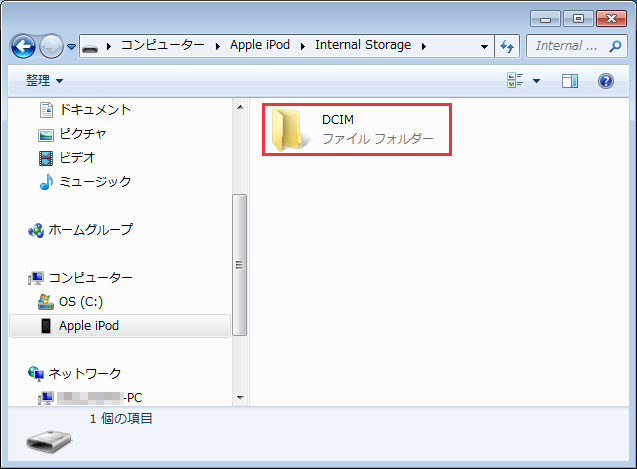
[DCIM]が表示されるので、更にダブルクリックして開く
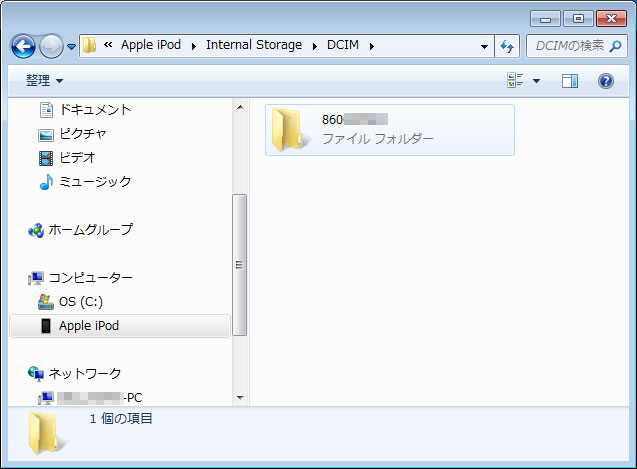
[860****]が表示されるので、更にダブルクリックして開くと写真や動画が保存されています。
コピーしたい写真をPC上にドラッグすればコピーできます。
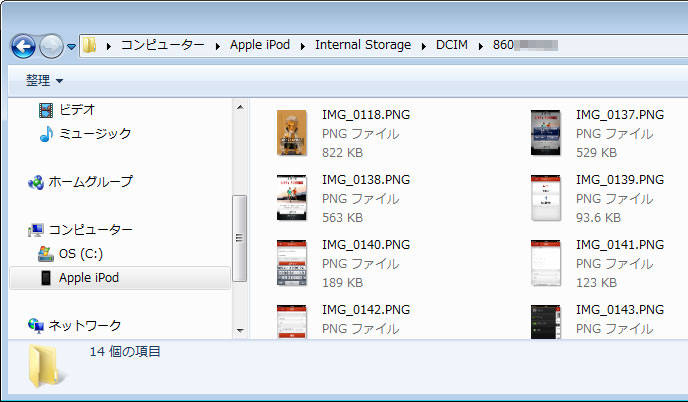
以下はPCがWindows XPの場合です。
[1]接続した時に表示されるウィザードから写真をバックアップする場合
Microsoft スキャナとカメラのウィザードを選択します。
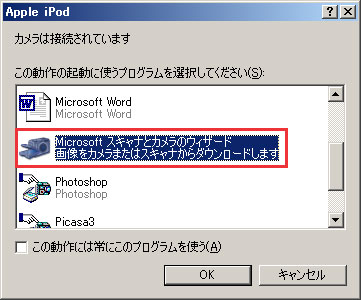
![Microsoft スキャナとカメラのウィザード[次へ]進む Microsoft スキャナとカメラのウィザード[次へ]進む](http://www.ipod-podcast.jp/ipod_touch_4/inc/099/03/08-pc.jpg)
バックアップ(PCにコピーしたい写真を)チェックします。
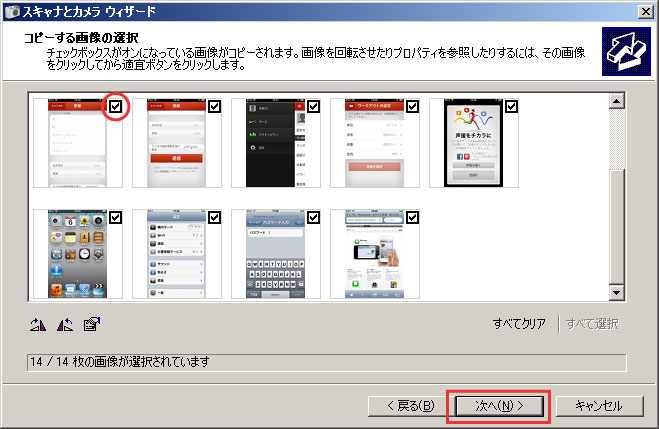
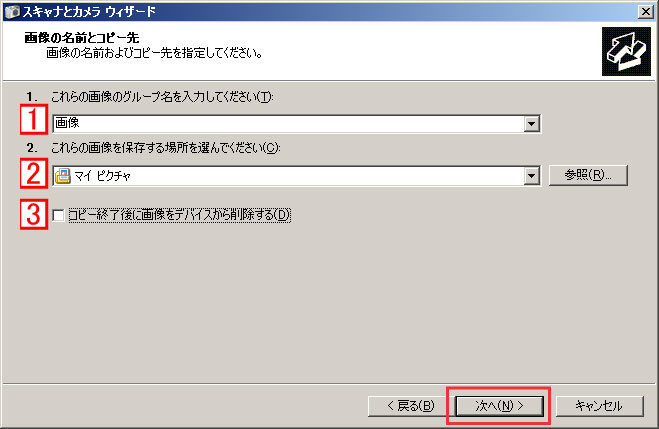
1 写真のファイルの先頭につける「接頭子」みたいなもの
2 写真の保存先を選ぶ
3 PCにコピー後、iPod touchから削除するか
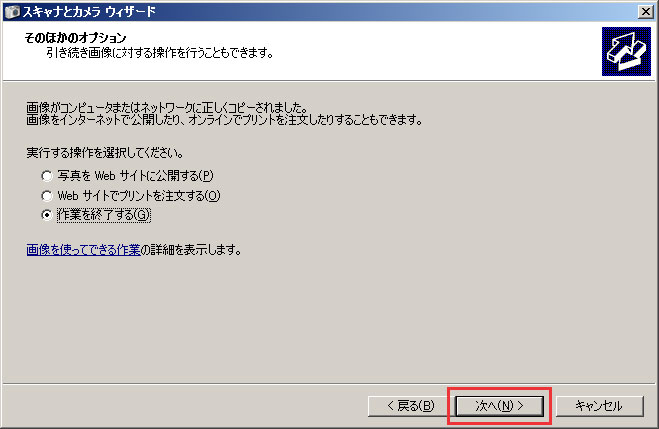
ウィザードを使わない場合は、マイコンピュータを開くと「スキャナとカメラ」にiPod touchが表示されるので
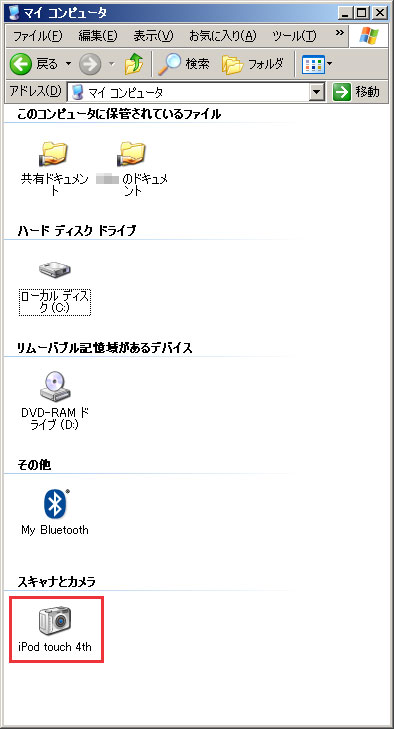
ダブルクリックで開くと写真が保存されています。